Photoshop offre une impressionnante variété de possibilités pour le traitement des images, et parmi les outils les plus puissants se trouvent les filtre de netteté et filtre de flou. Ces filtres ne sont pas seulement faciles à utiliser, mais ils donnent également à vos images une touche professionnelle. Dans ce guide, vous apprendrez à utiliser ces filtres efficacement pour obtenir des résultats époustouflants et amener votre retouche photo au niveau supérieur.
Conclusions principales Les filtres de netteté et de flou sont fondamentaux pour le traitement des images. En combinant intelligemment ces filtres, vous pouvez améliorer le focus de vos images et créer de belles transitions entre la netteté et le flou. La netteté fait ressortir les détails, tandis que le flou rend l'image plus harmonieuse.
Guide étape par étape
Commencez par sélectionner le calque que vous souhaitez modifier. Lancez Photoshop et ouvrez votre image. Vous pouvez sélectionner n'importe quel calque pour expérimenter avec les filtres.
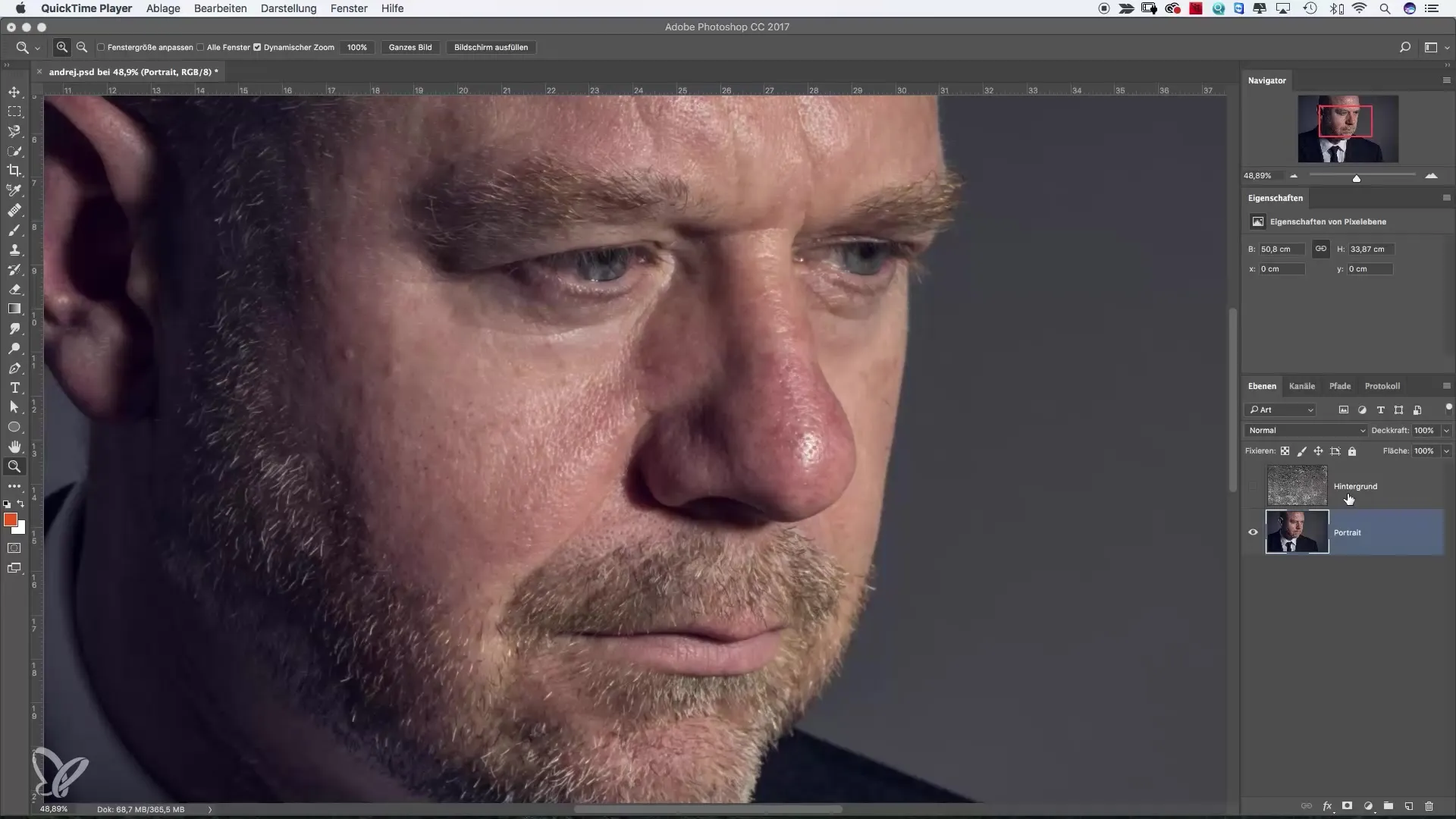
Sélectionnez maintenant le domaine des filtres. Allez dans "Filtre" en haut de la barre de menu. Vous trouverez ici une multitude d'options. Parmi les filtres de netteté, il existe plusieurs sous-catégories qui vous offrent de nombreuses possibilités pour modifier vos images de manière créative.
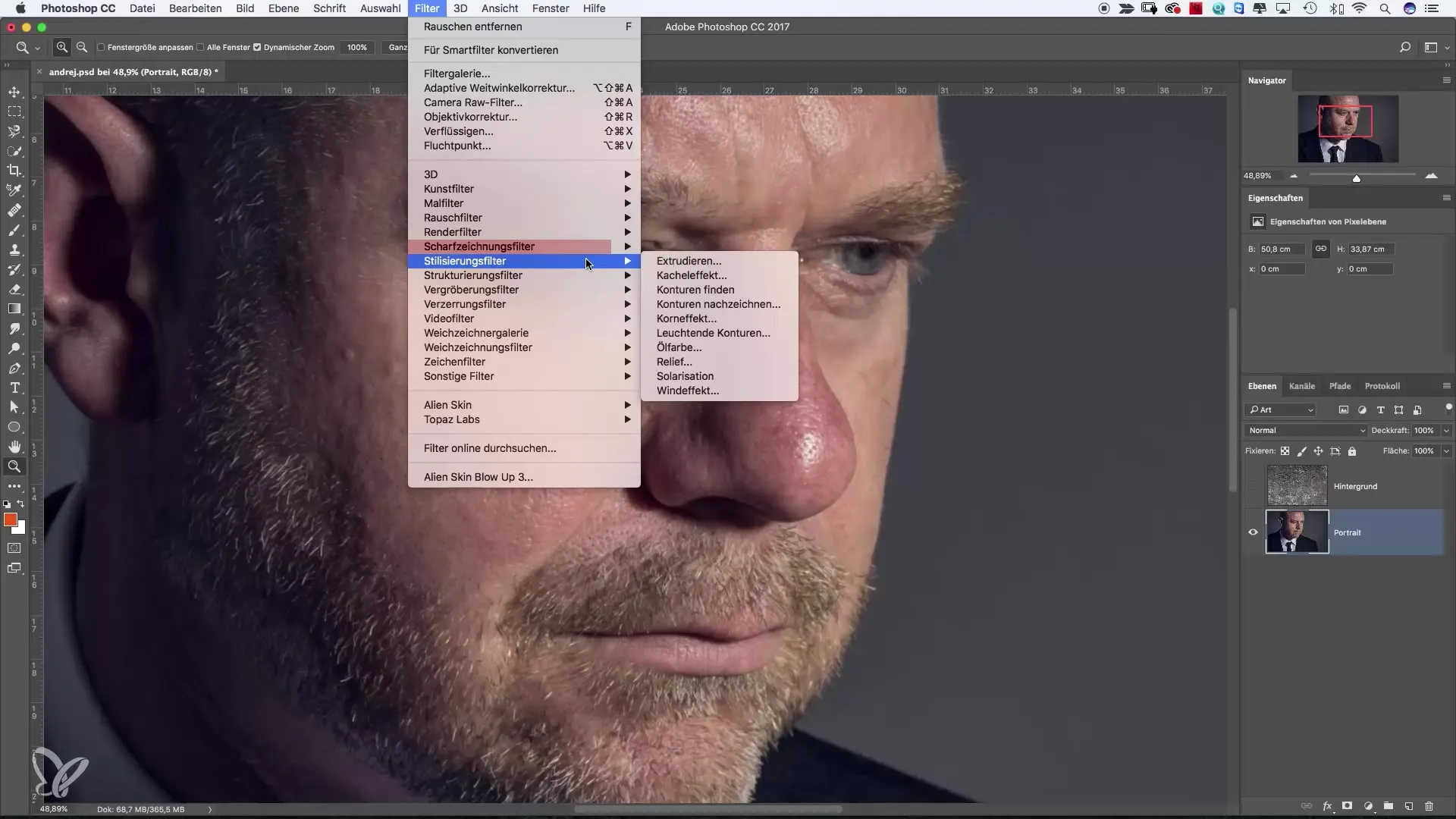
Je recommande d'essayer les filtres individuellement. Vous pouvez par exemple commencer par le filtre "Masquer flou", car c'est l'une des méthodes les plus simples pour rendre une image plus nette. Vous verrez que l'image change immédiatement dès que vous ajoutez des filtres de netteté ou ajustez les paramètres.
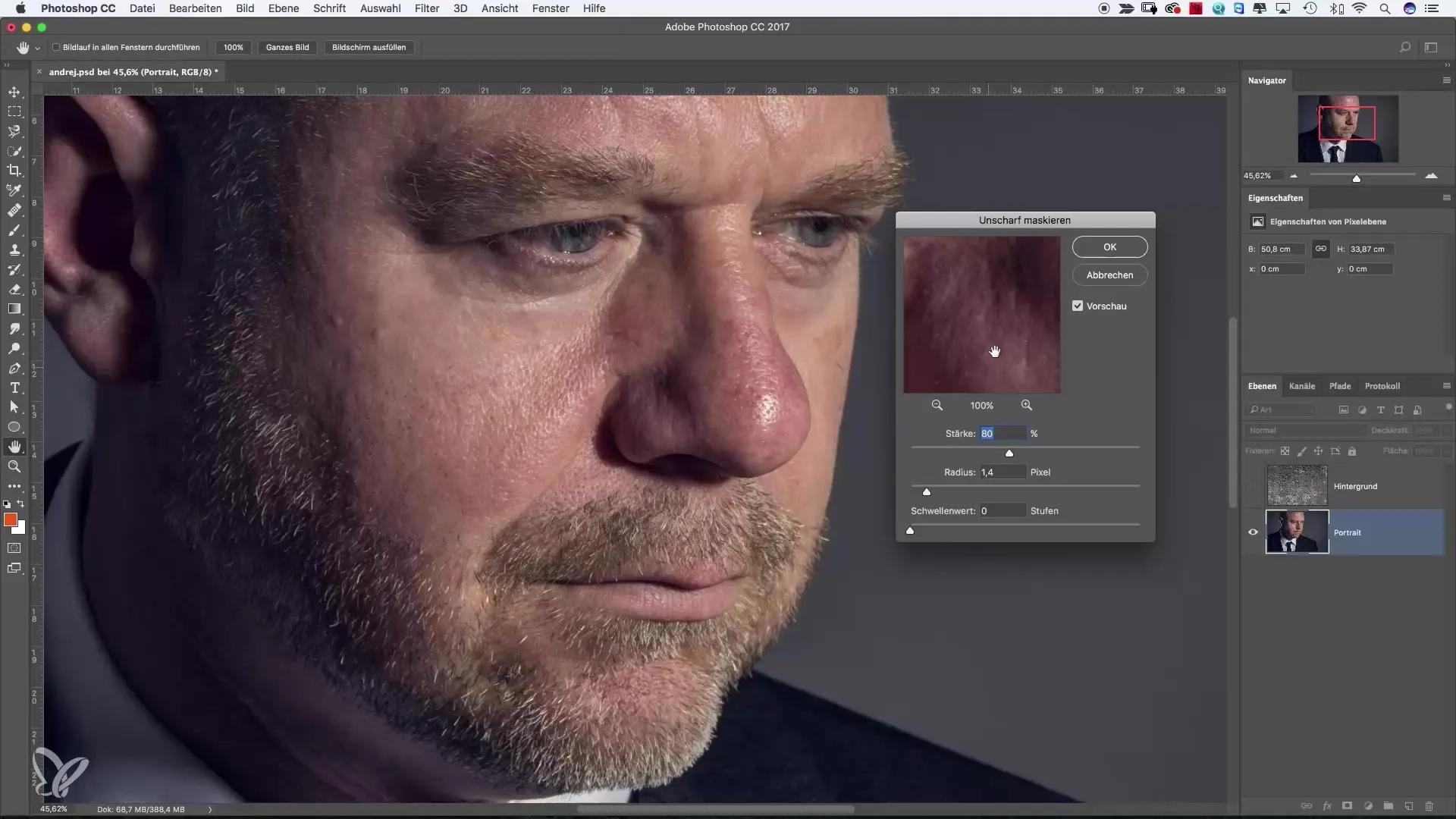
Dans l'étape suivante, nous allons appliquer le filtre Masquer flou. Lorsque vous appliquez le filtre, une fenêtre de dialogue s'ouvre. Ici, vous pouvez régler la force et le rayon. Je commence avec un rayon de 1 et une forte intensité pour voir les effets.
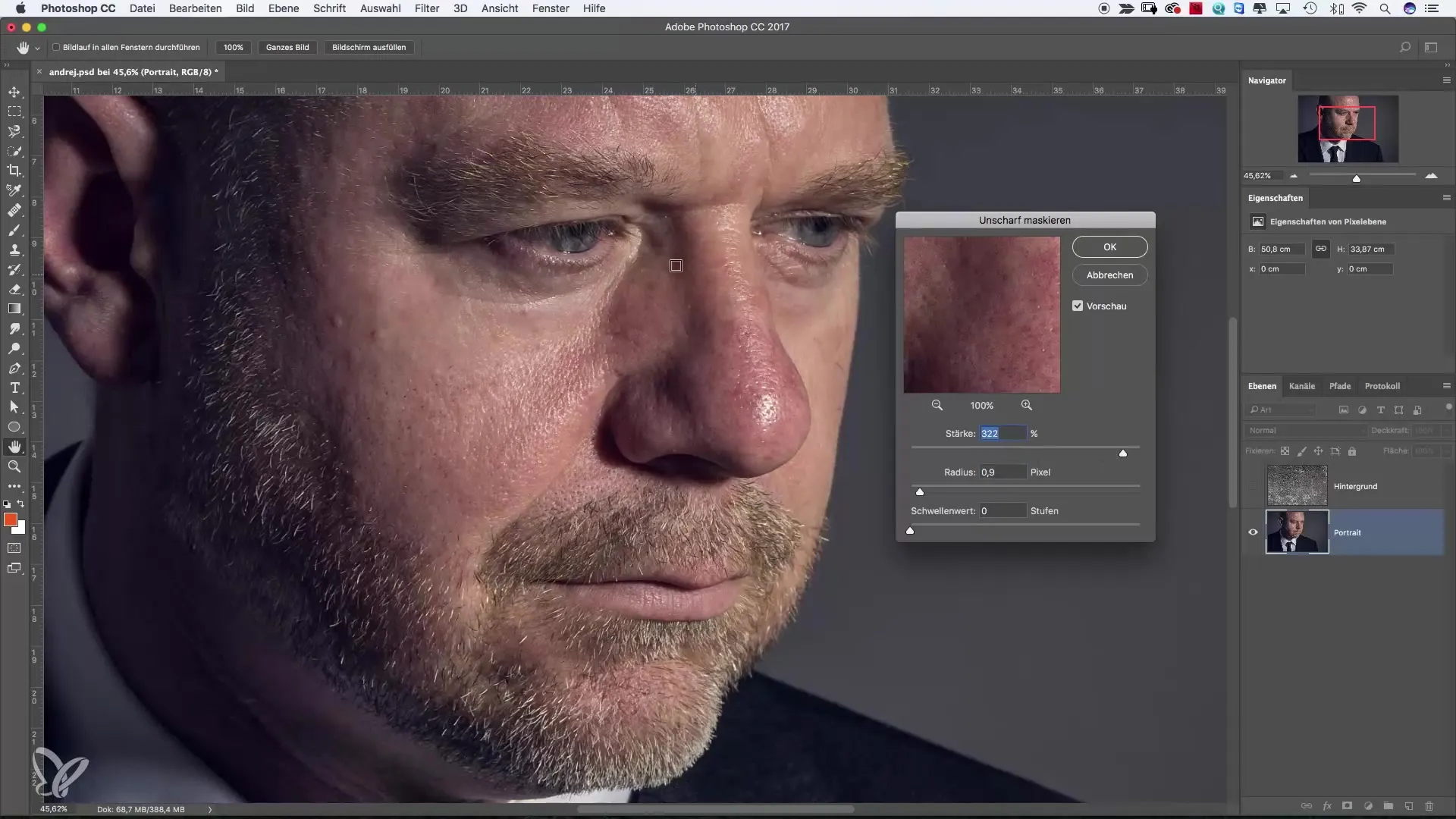
Regardez l'image. Vous remarquerez que des détails tels que la barbe reçoivent plus de texture et de netteté. Soyez prudent avec le réglage de la force, car des valeurs trop élevées peuvent sembler non naturelles. Un rayon de 15 maximum est généralement suffisant pour optimiser la netteté.
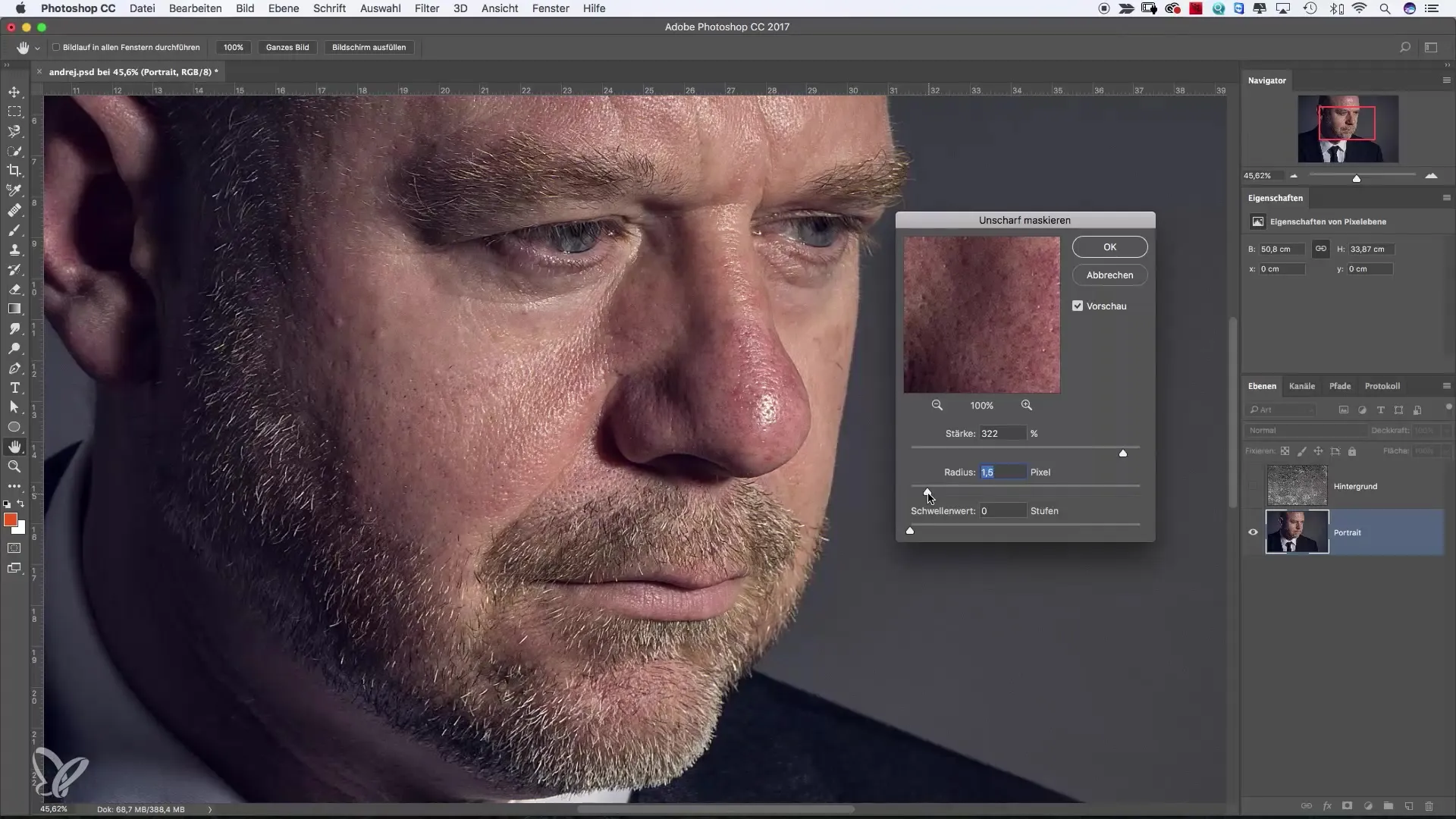
Une fois que vous êtes satisfait des valeurs, validez les paramètres et vérifiez les modifications. Vous pourrez constater une nette différence entre la prise de vue originale et l'image améliorée en netteté.
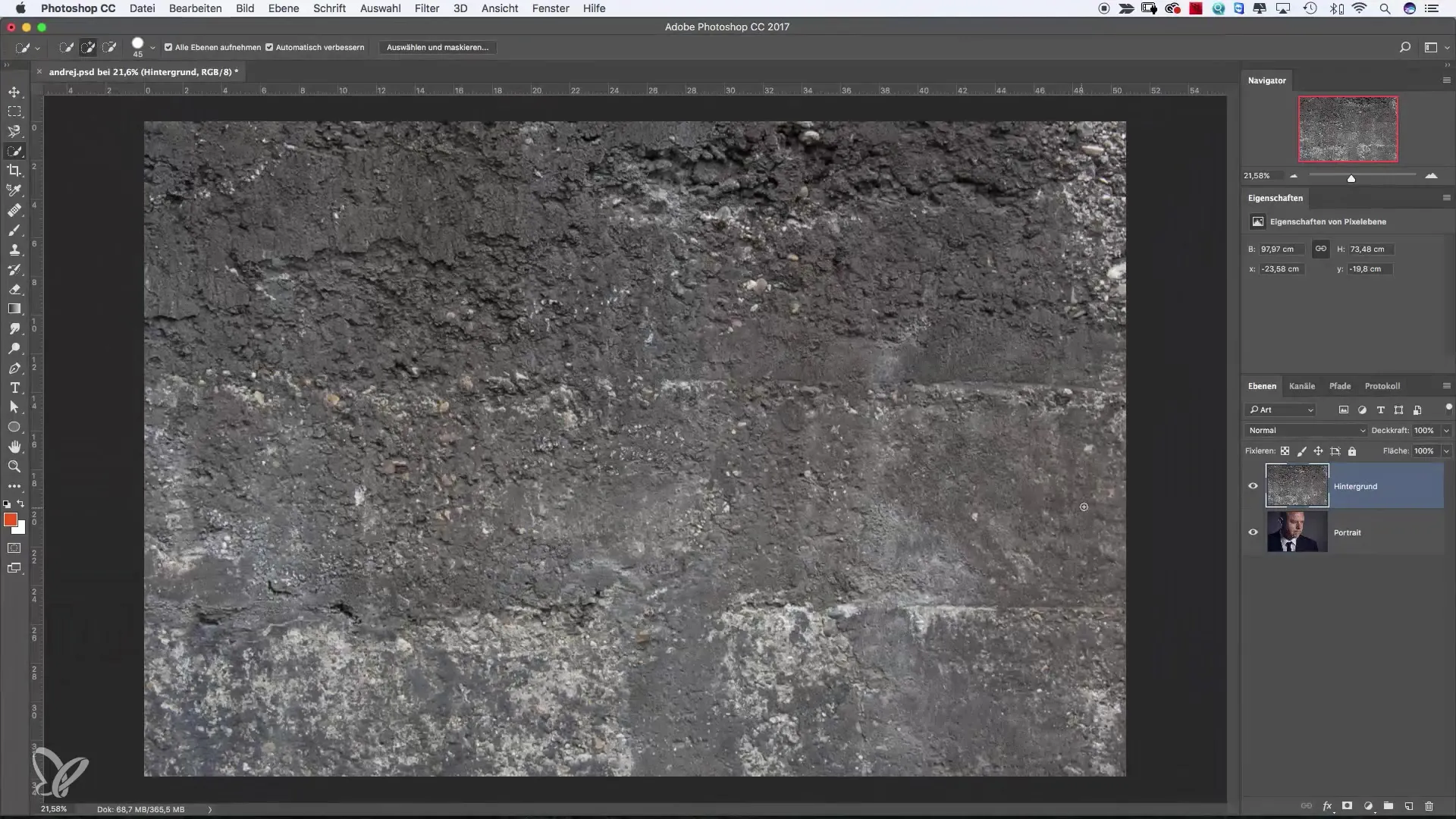
Nous allons maintenant flouter un arrière-plan. Convertissez le calque de fond en un objet dynamique. Cliquez avec le bouton droit de la souris sur le calque et choisissez "Convertir en objet dynamique". Cela vous permettra d'éditer les filtres plus tard sans perdre en qualité.
Avec l'objet dynamique, vous pouvez sélectionner le filtre de flou. Pour cela, allez à nouveau dans "Filtre" et choisissez "Filtre de flou" puis "Flou gaussien". Cet outil vous aide à flouter doucement l'arrière-plan et à mettre en valeur la personne au premier plan.
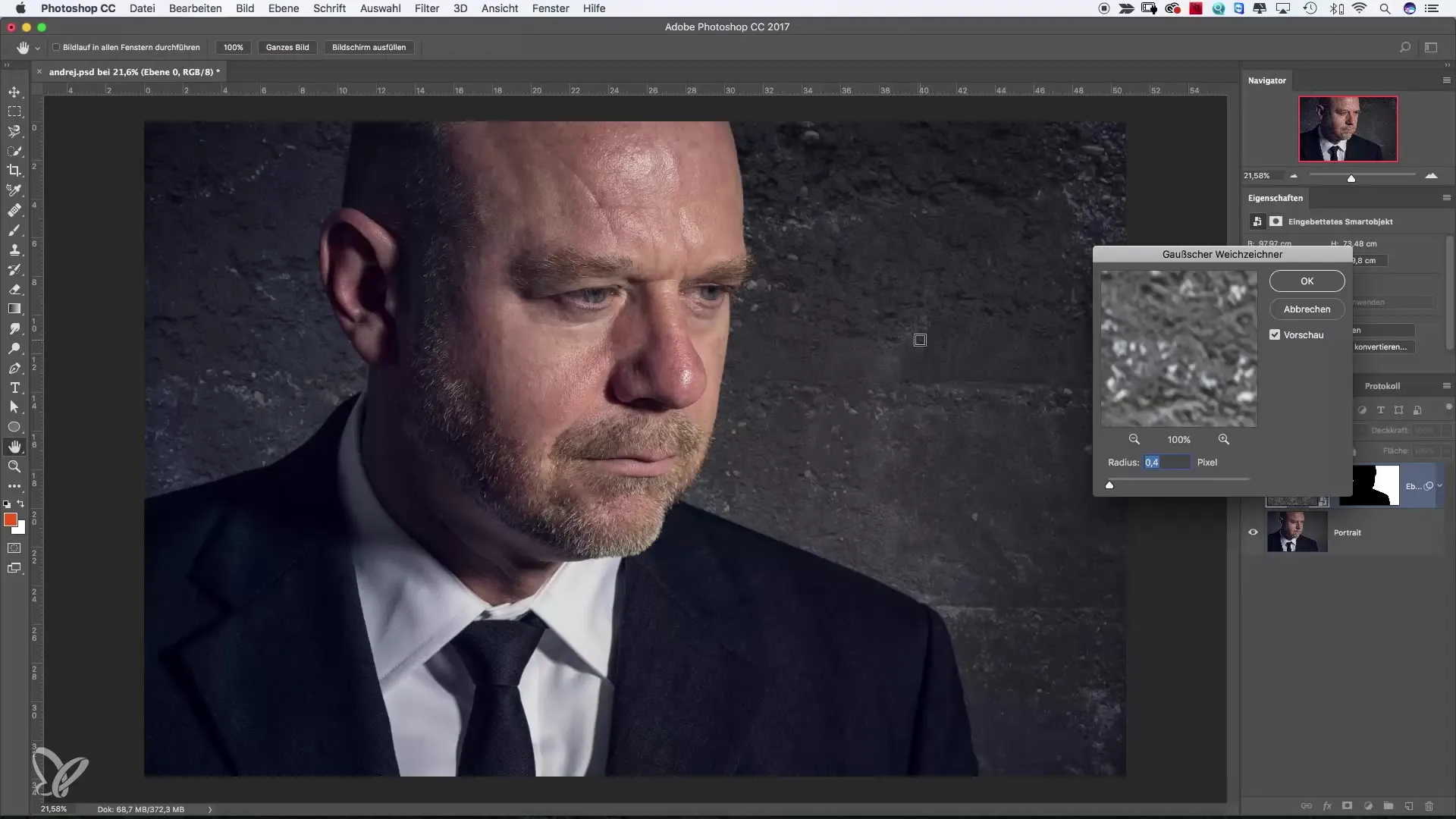
Effectuez une sélection grossière autour de votre sujet et inversez ensuite le masque. Cela garantit que seul l'arrière-plan est flouté, tandis que votre portrait reste net. Assurez-vous que la transition entre le net et le flou semble harmonieuse.
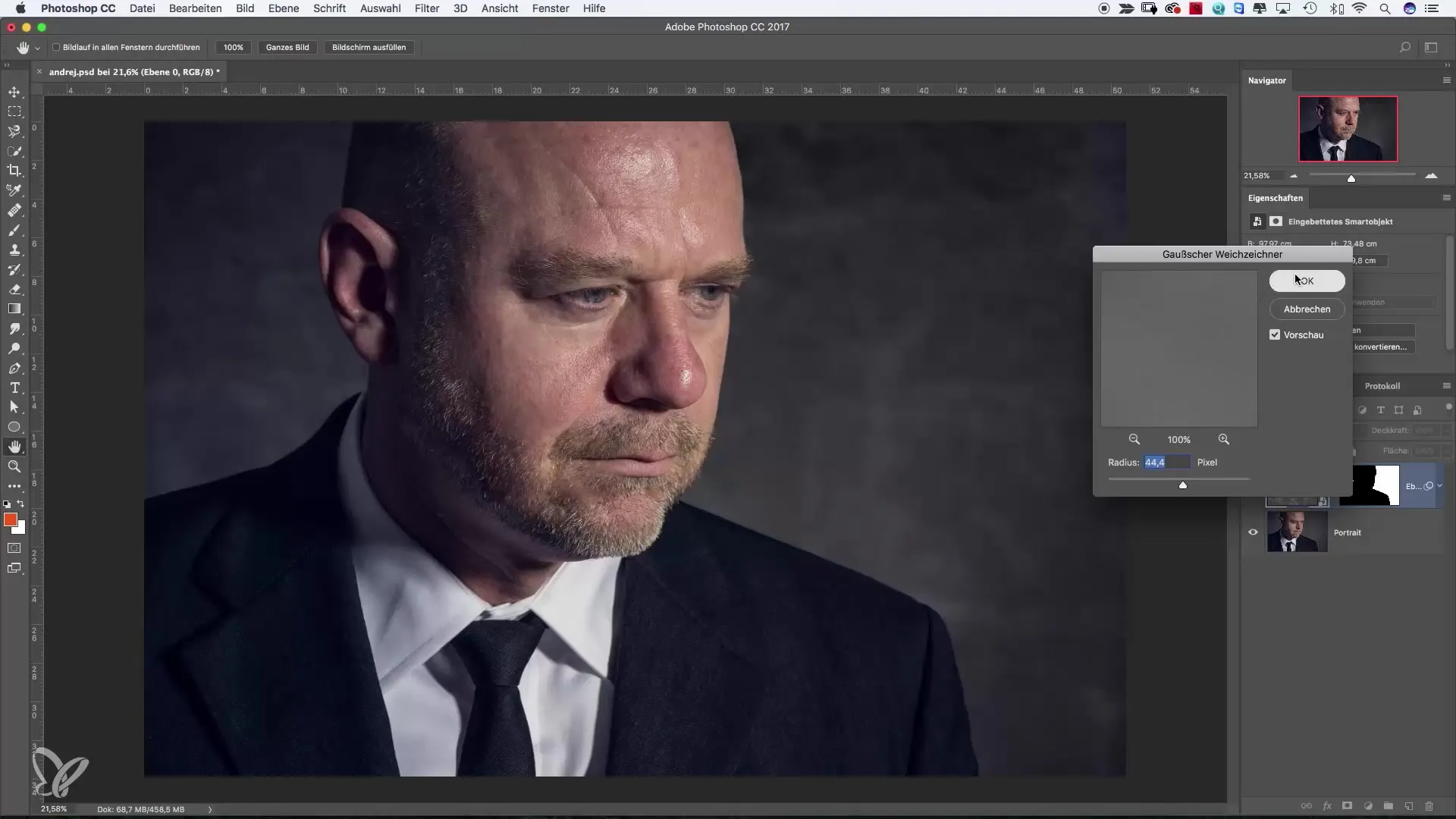
Un petit conseil: lorsque vous appliquez le filtre sur un objet dynamique, vous pouvez revenir sur le flou à tout moment en cliquant sur l'icône à côté. Cela vous permet d'accéder aux paramètres à plusieurs reprises.
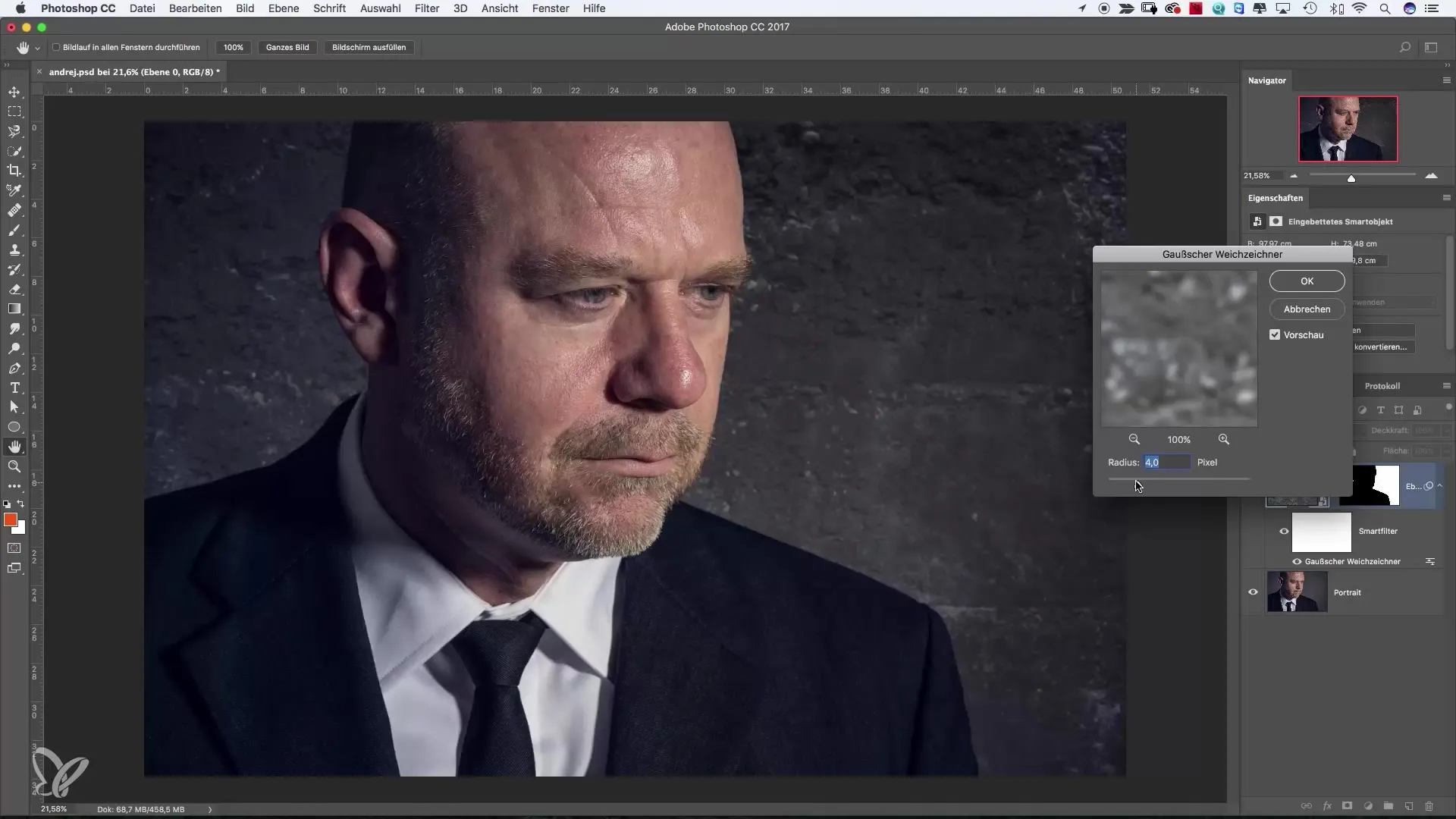
Vous pouvez maintenant expérimenter encore plus avec votre image. En appliquant plusieurs filtres sur un objet dynamique, vous pouvez laisser libre cours à votre créativité et obtenir des effets intéressants. Ce qui est bien, c'est que vous avez toujours la possibilité de modifier ces effets.
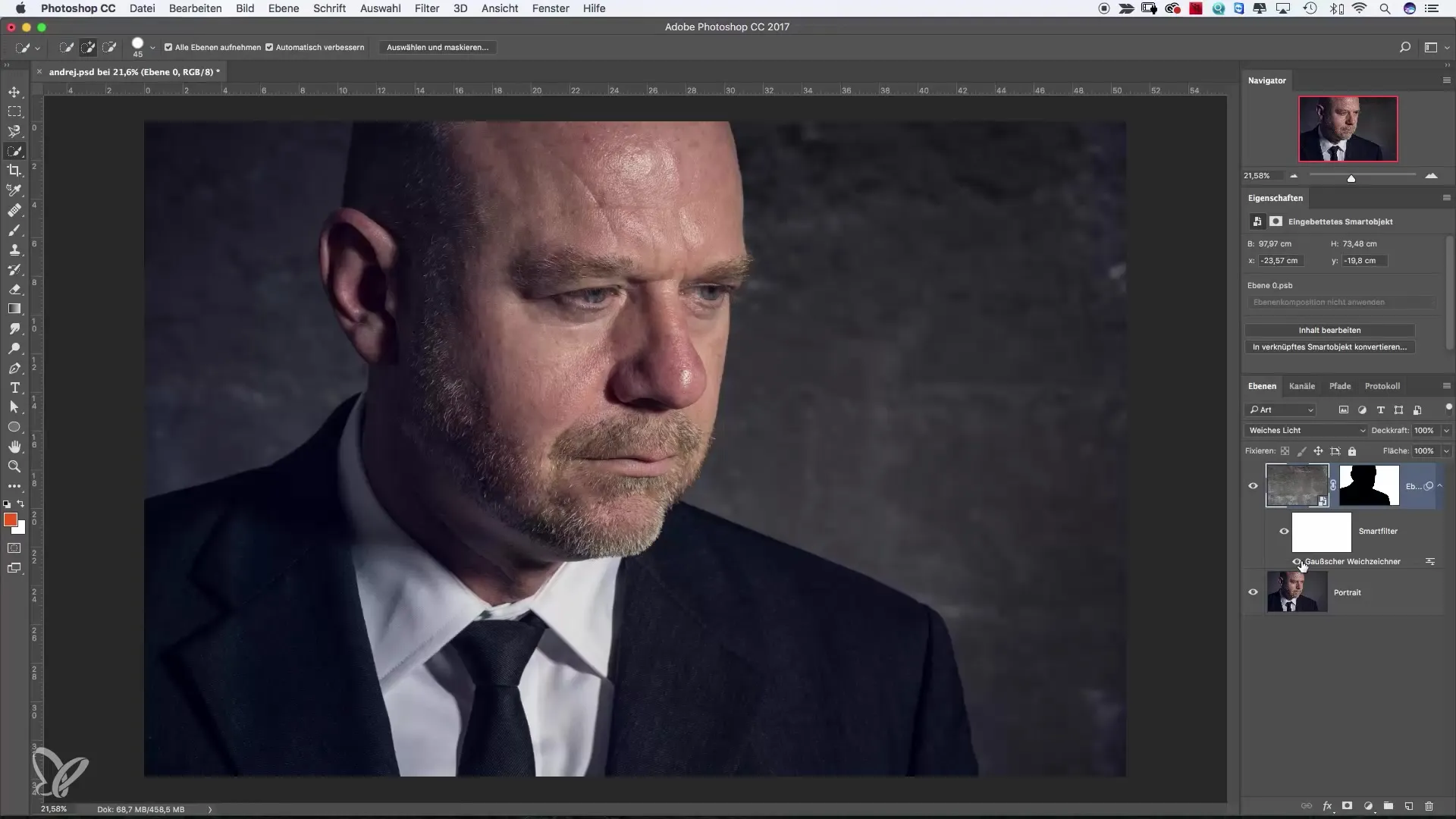
En résumé, ce sont les deux filtres les plus fondamentaux dans Photoshop qui faciliteront votre travail. Ces filtres vous offrent une base solide pour améliorer vos compétences en retouche d'image et essayer des techniques créatives.
Résumé – Les filtres de netteté et de flou dans Photoshop améliorent votre retouche photo
L'utilisation des filtres de netteté et de flou dans Photoshop est l'une des méthodes les plus efficaces pour faire ressortir vos images. Ces filtres vous permettent de rendre les détails visibles et de créer des transitions douces - une combinaison parfaite pour diriger le focus et optimiser les effets visuels.
Questions fréquentes
Comment appliquer un filtre de netteté?Sélectionnez le calque souhaité, allez à "Filtre", choisissez "Filtre de netteté" et ajustez les réglages.
Quel est l'avantage d'un objet dynamique?Les objets dynamiques permettent un traitement non destructif des filtres, vous permettant de modifier leurs réglages à tout moment sans perdre les données d'image originales.
Puis-je appliquer plusieurs filtres sur un calque?Oui, vous pouvez appliquer plusieurs filtres sur un objet dynamique et combiner et ajuster leurs effets à votre guise.
Comment trouver la bonne force pour le filtre de netteté?La force dépend de votre image. Commencez par une valeur plus élevée et ajustez-la si nécessaire. Neexagérez pas pour éviter des résultats non naturels.


